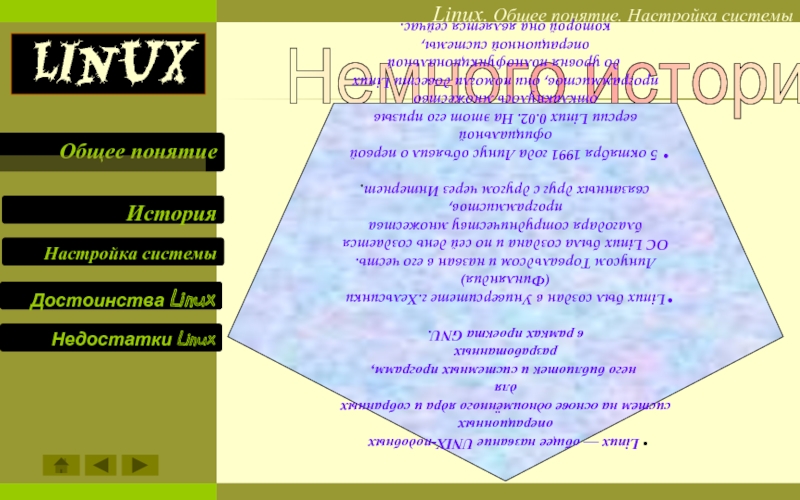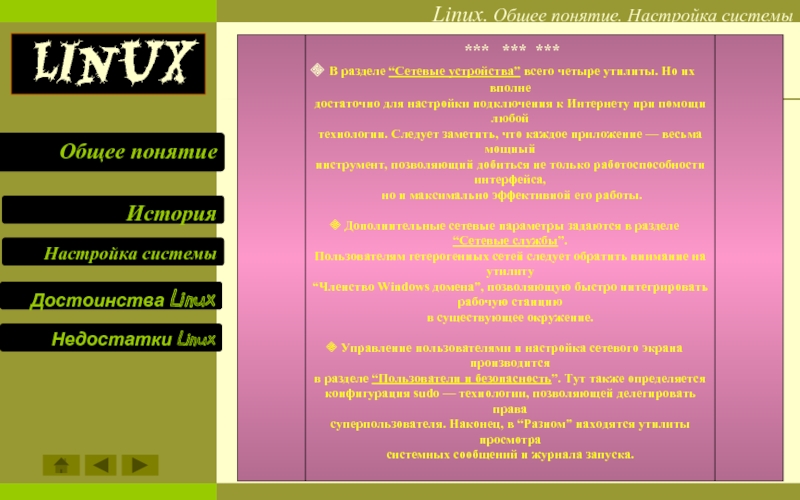Поскольку компоненты системы обновляются довольно часто,
то именно тут можно провести как глобальный апдейт,
так и выборочную установку отдельных приложений.
Имеется инструмент для подключения дополнительных репозитариев,
включая те, что находятся в локальной сети.
Поиск и настройка нового оборудования осуществляется в разделе
“Оборудование”. В нем следует проводить конфигурирование графической
подсистемы, подключать к системе принтеры и сканеры, а также задавать
раскладку клавиатуры и способ ее переключения. Mandriva Linux
поддерживает трехмерный рабочий стол — инструмент для его запуска
также находится тут.
В разделе “Сети и Интернет” производится настройка всех
сетевых интерфейсов, включая беспроводные. Пользователи,
входящие в Интернет из разных мест, могут задать несколько
профилей, а потом только переключаться между ними, что
позволит сэкономить немало времени. Если работа сети вызывает
нарекания, то для скорейшего решения проблемы имеется утилит
а для мониторинга сетевых подключений.
В разделе “Система” собраны утилиты для настройки общесистемных
параметров. Очень полезные инструменты — импортирование шрифтов
из Windows и браузер системных журналов. В данном разделе также
можно сконфигурировать приложение, предназначенное для резервного
копирования.